CITROEN C4 2021 Manual do condutor (in Portuguese)
Manufacturer: CITROEN, Model Year: 2021, Model line: C4, Model: CITROEN C4 2021Pages: 242, PDF Size: 6.95 MB
Page 211 of 242
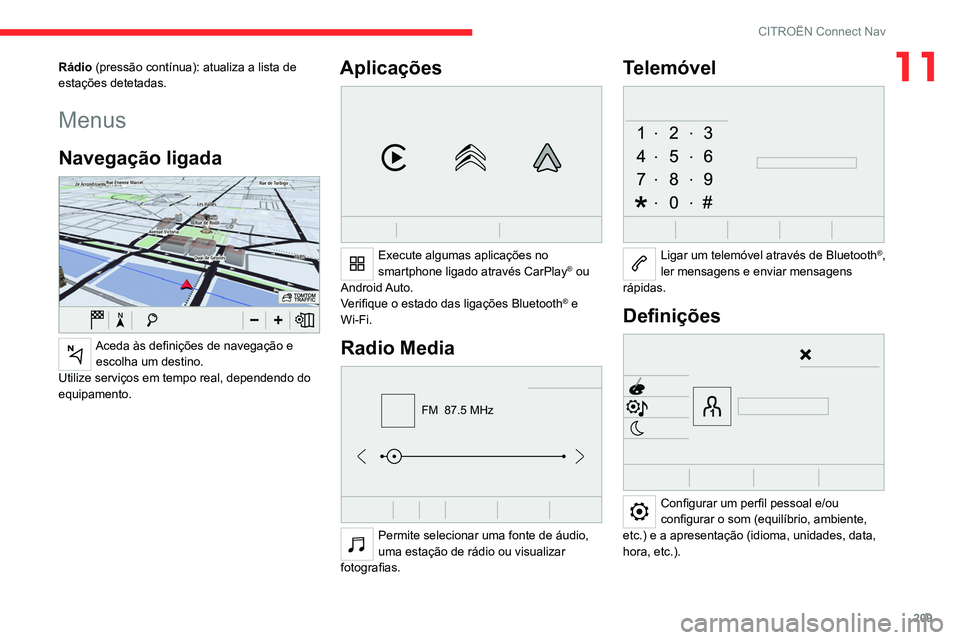
209
CITROûN Connect Nav
11RûÀdio (pressûÈo contûÙnua): atualiza a lista de
estaûÏûçes detetadas.
Menus
NavegaûÏûÈo ligada
Aceda û s definiûÏûçes de navegaûÏûÈo e escolha um destino.
Utilize serviûÏos em tempo real, dependendo do
equipamento.
AplicaûÏûçes
Execute algumas aplicaûÏûçes no
smartphone ligado atravûˋs CarPlayôÛ ou
Android Auto.
Verifique o estado das ligaûÏûçes
Bluetooth
ôÛ e
Wi-Fi.
Radio Media
FM 87.5 MHz
Permite selecionar uma fonte de ûÀudio,
uma estaûÏûÈo de rûÀdio ou visualizar
fotografias.
Telemû°vel
Ligar um telemû°vel atravûˋs de BluetoothôÛ,
ler mensagens e enviar mensagens
rûÀpidas.
DefiniûÏûçes
Configurar um perfil pessoal e/ou
configurar o som (equilûÙbrio, ambiente,
etc.) e a apresentaûÏûÈo (idioma, unidades, data,
hora, etc.).
Page 212 of 242

210
CITROûN Connect Nav
VeûÙculo
Ativar, desativar ou configurar determinadas funûÏûçes do veûÙculo.
Ar condicionado
21,518,5
Gerir definiûÏûçes diferentes de
temperatura e fluxo de ar.
Comandos de voz
Comandos no volante
Comandos de voz:
Os comandos de voz podem ser emitidos
a partir de qualquer pûÀgina de ecrûÈ depois de
pressionar ligeiramente o botûÈo ãComandos
de vozã situado no volante ou na extremidade
do comando de iluminaûÏûÈo (consoante o
equipamento), desde que nûÈo esteja a ser
efetuada uma chamada.
Para garantir que os comandos de voz
sejam sempre reconhecidos pelo
sistema, siga as seguintes recomendaûÏûçes:
ã
fale de maneira natural, num tom de voz
normal sem cortar as palavras nem elevar
a voz.
ã
antes de falar
, aguardar sempre o ãbipã
(sinal sonoro).
ã
Para obter os melhores resultados, ûˋ
recomendûÀvel voltar a fechar os vidros e o
tejadilho, para evitar interferûˆncia exterior
(consoante a versûÈo).
ã
Antes de emitir um comando de voz, peûÏa
aos outros passageiros para nûÈo falarem.
Primeiros passos
Exemplo de "comando de voz" para a
navegaûÏûÈo:
ãNavegar para endereûÏo Rua Augusta
nû¤mero 184 Lisboa".
Exemplo de "comando de voz" para o rûÀdio e
multimûˋdia:
"Ouvir artista Madonna".
Exemplo de "comando de voz" para o telefone:
"Ligar para JoûÈo da Silva"
Os comandos de voz, com uma seleûÏûÈo
de 17 idiomas (ûÀrabe, portuguûˆs do
Brasil, checo, dinamarquûˆs, neerlandûˆs,
inglûˆs, farsi, francûˆs, alemûÈo, italiano,
norueguûˆs, polaco, portuguûˆs, russo,
espanhol, sueco, turco), sûÈo efetuados em
correspondûˆncia com o idioma selecionado e
definido previamente no sistema.
Nalguns comandos de voz existem sinû°nimos
alternativos.
Exemplo: Indicar/Navegar para/Ir para/...
Os comandos de voz no idioma ûrabe de:
"Navegar para o endereûÏo" e "Apresentar POI
na localidade", nûÈo estûÈo disponûÙveis.
InformaûÏûçes ã UtilizaûÏûÈo do
sistema
Quando os comandos de voz sûÈo
ativado, pressione o botûÈo ligeiramente
para apresentar a ajuda no ecrûÈ tûÀtil, que inclui
vûÀrios menus e ativa a interaûÏûÈo baseada em
voz com o sistema.
Page 213 of 242
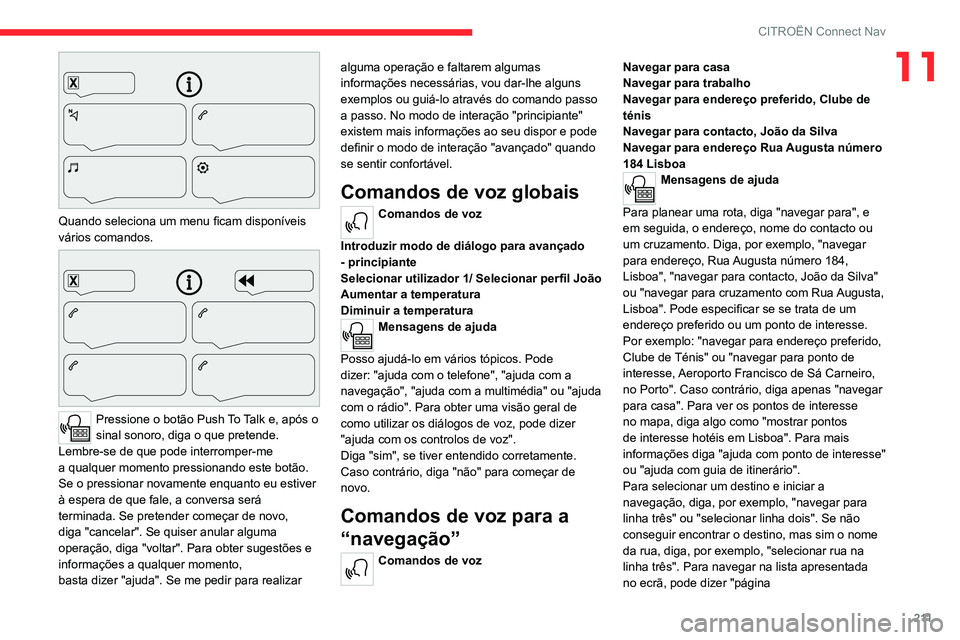
2 11
CITROûN Connect Nav
11
Quando seleciona um menu ficam disponûÙveis
vûÀrios comandos.
Pressione o botûÈo Push T o T alk e, apû°s o
sinal sonoro, diga o que pretende.
Lembre-se
de que pode interromper-me
a
qualquer momento pressionando este botûÈo.
Se o pressionar novamente
enquanto eu estiver
û espera de que fale, a
conversa serûÀ
terminada. Se
pretender comeûÏar de novo,
diga
"cancelar". Se quiser anular alguma
operaûÏûÈo, diga
"voltar". Para obter sugestûçes e
informaûÏûçes
a qualquer momento,
basta
dizer "ajuda". Se me pedir para realizar alguma operaûÏûÈo e faltarem algumas
informaûÏûçes necessûÀrias, vou dar-lhe alguns
exemplos ou guiûÀ-lo atravûˋs do comando passo
a passo. No modo de interaûÏûÈo "principiante"
existem mais informaûÏûçes ao seu dispor e pode
definir o modo de interaûÏûÈo "avanûÏado" quando
se sentir confortûÀvel.
Comandos de voz globais
Comandos de voz
Introduzir modo de diûÀlogo para avanûÏado
- principiante
Selecionar utilizador 1/ Selecionar perfil JoûÈo
Aumentar a temperatura
Diminuir a temperatura
Mensagens de ajuda
Posso ajudûÀ-lo em vûÀrios tû°picos. Pode
dizer: "ajuda com o telefone", "ajuda com a
navegaûÏûÈo", "ajuda com a multimûˋdia" ou "ajuda
com o rûÀdio". Para obter uma visûÈo geral de
como utilizar os diûÀlogos de voz, pode dizer
"ajuda com os controlos de voz".
Diga
"sim", se tiver entendido corretamente.
Caso
contrûÀrio, diga "nûÈo" para comeûÏar de
novo.
Comandos de voz para a
ãnavegaûÏûÈoã
Comandos de voz Navegar para casa
Navegar para trabalho
Navegar
para endereûÏo preferido, Clube de
tûˋnis
Navegar para contacto, JoûÈo da Silva
Navegar para endereûÏo Rua Augusta nû¤mero
184 Lisboa
Mensagens de ajuda
Para planear uma rota, diga "navegar para", e
em seguida, o endereûÏo, nome do contacto ou
um cruzamento. Diga, por exemplo, "navegar
para endereûÏo, Rua Augusta nû¤mero 184,
Lisboa", "navegar para contacto, JoûÈo da Silva"
ou "navegar para cruzamento com Rua Augusta,
Lisboa". Pode especificar se se trata de um
endereûÏo preferido ou um ponto de interesse.
Por exemplo: "navegar para endereûÏo preferido,
Clube de Tûˋnis" ou "navegar para ponto de
interesse, Aeroporto Francisco de SûÀ Carneiro,
no Porto". Caso contrûÀrio, diga apenas "navegar
para casa". Para ver os pontos de interesse
no mapa, diga algo como "mostrar pontos
de interesse hotûˋis em Lisboa". Para mais
informaûÏûçes diga "ajuda com ponto de interesse"
ou "ajuda com guia de itinerûÀrio".
Para selecionar um destino e iniciar a
navegaûÏûÈo, diga, por exemplo, "navegar para
linha trûˆs" ou "selecionar linha dois". Se nûÈo
conseguir encontrar o destino, mas sim o nome
da rua, diga, por exemplo, "selecionar rua na
linha trûˆs". Para
navegar na lista apresentada
no ecrûÈ, pode
dizer "pûÀgina
Page 214 of 242
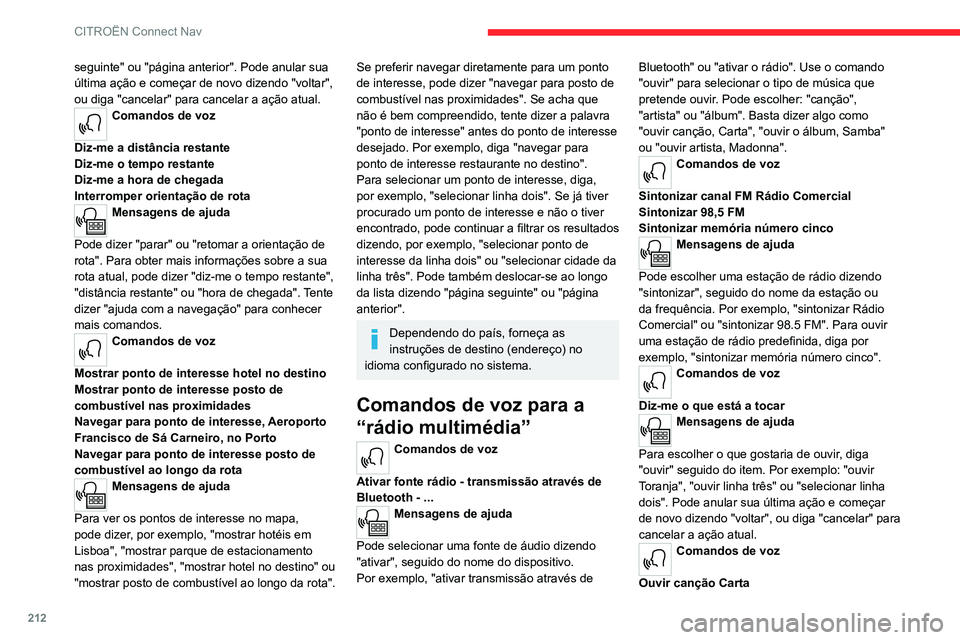
212
CITROûN Connect Nav
Ouvir artista Madonna
Ouvir ûÀlbum Samba
Mensagens de ajuda
NûÈo tenho a certeza do que pretende ouvir.
Por favor, diga "ouvir" seguido do nome de uma
canûÏûÈo, de um ûÀlbum ou do nome de um
compositor ou artista. Diga, por exemplo,
"ouvir canûÏûÈo Carta", "ouvir artista Toranja"
ou "ouvir ûÀlbum Folklore". Caso contrûÀrio,
pode dizer "selecionar linha dois". Para navegar
na lista apresentada no ecrûÈ, pode dizer "pûÀgina
seguinte" ou "pûÀgina anterior". Pode anular sua
û¤ltima aûÏûÈo e comeûÏar de novo dizendo "voltar",
ou diga "cancelar" para cancelar a aûÏûÈo atual.
Os comandos de voz multimûˋdia estûÈo
disponûÙveis apenas com uma ligaûÏûÈo
USB.
Comandos de voz para o
ãtelemû°velã
Se nûÈo houver qualquer telemû°vel ligado
em Bluetooth, uma mensagem de voz
anuncia: ãLigue primeiro um telemû°velã e a
sequûˆncia vocal serûÀ fechada.
Comandos de voz
* Esta funûÏûÈo sû° estûÀ disponûÙvel se o telemû°vel ligado ao sistema suportar a trans\
ferûˆncia de contactos e das û¤ltimas chamadas e se a transferûˆnc\
ia tiver
sido efetuada.
seguinte" ou "pûÀgina anterior". Pode anular sua
û¤ltima aûÏûÈo e comeûÏar de novo dizendo "voltar",
ou diga "cancelar" para cancelar a aûÏûÈo atual.
Comandos de voz
Diz-me a distûÂncia restante
Diz-me o tempo restante
Diz-me a hora de chegada
Interromper orientaûÏûÈo de rota
Mensagens de ajuda
Pode dizer "parar" ou "retomar a orientaûÏûÈo de
rota". Para obter mais informaûÏûçes sobre a sua
rota atual, pode dizer "diz-me o tempo restante",
"distûÂncia restante" ou "hora de chegada". Tente
dizer "ajuda com a navegaûÏûÈo" para conhecer
mais comandos.
Comandos de voz
Mostrar ponto de interesse hotel no destino
Mostrar ponto de interesse posto de
combustûÙvel nas proximidades
Navegar para ponto de interesse, Aeroporto
Francisco de SûÀ Carneiro, no Porto
Navegar para ponto de interesse posto de
combustûÙvel ao longo da rota
Mensagens de ajuda
Para ver os pontos de interesse no mapa,
pode dizer, por exemplo, "mostrar hotûˋis em
Lisboa", "mostrar parque de estacionamento
nas proximidades", "mostrar hotel no destino" ou
"mostrar posto de combustûÙvel ao longo da rota".
Se preferir navegar diretamente para um ponto
de interesse, pode dizer "navegar para posto de
combustûÙvel nas proximidades". Se acha que
nûÈo ûˋ bem compreendido, tente dizer a palavra
"ponto de interesse" antes do ponto de interesse
desejado. Por exemplo, diga "navegar para
ponto de interesse restaurante no destino".
Para selecionar um ponto de interesse, diga,
por exemplo, "selecionar linha dois". Se jûÀ tiver
procurado um ponto de interesse e nûÈo o tiver
encontrado, pode continuar a filtrar os resultados
dizendo, por exemplo, "selecionar ponto de
interesse da linha dois" ou "selecionar cidade da
linha trûˆs". Pode tambûˋm deslocar-se ao longo
da lista dizendo "pûÀgina seguinte" ou "pûÀgina
anterior".
Dependendo do paûÙs, forneûÏa as
instruûÏûçes de destino (endereûÏo) no
idioma configurado no sistema.
Comandos de voz para a
ãrûÀdio multimûˋdiaã
Comandos de voz
Ativar fonte rûÀdio - transmissûÈo atravûˋs de
Bluetooth - ...
Mensagens de ajuda
Pode selecionar uma fonte de ûÀudio dizendo
"ativar", seguido do nome do dispositivo.
Por exemplo, "ativar transmissûÈo atravûˋs de Bluetooth" ou "ativar o rûÀdio". Use o comando
"ouvir" para selecionar o tipo de mû¤sica que
pretende ouvir. Pode escolher: "canûÏûÈo",
"artista" ou "ûÀlbum". Basta dizer algo como
"ouvir canûÏûÈo, Carta", "ouvir o ûÀlbum, Samba"
ou "ouvir artista, Madonna".
Comandos de voz
Sintonizar canal FM RûÀdio Comercial
Sintonizar 98,5 FM
Sintonizar
memû°ria nû¤mero cinco
Mensagens de ajuda
Pode escolher uma estaûÏûÈo de rûÀdio dizendo
"sintonizar", seguido do nome da estaûÏûÈo ou
da frequûˆncia. Por exemplo, "sintonizar RûÀdio
Comercial" ou "sintonizar 98.5 FM". Para ouvir
uma estaûÏûÈo de rûÀdio predefinida, diga por
exemplo, "sintonizar memû°ria nû¤mero cinco".
Comandos de voz
Diz-me o que estûÀ a tocar
Mensagens de ajuda
Para escolher o que gostaria de ouvir, diga
"ouvir" seguido do item. Por exemplo: "ouvir
Toranja", "ouvir linha trûˆs" ou "selecionar linha
dois". Pode anular sua û¤ltima aûÏûÈo e comeûÏar
de novo dizendo "voltar", ou diga "cancelar" para
cancelar a aûÏûÈo atual.
Comandos de voz
Ouvir canûÏûÈo Carta
Page 215 of 242
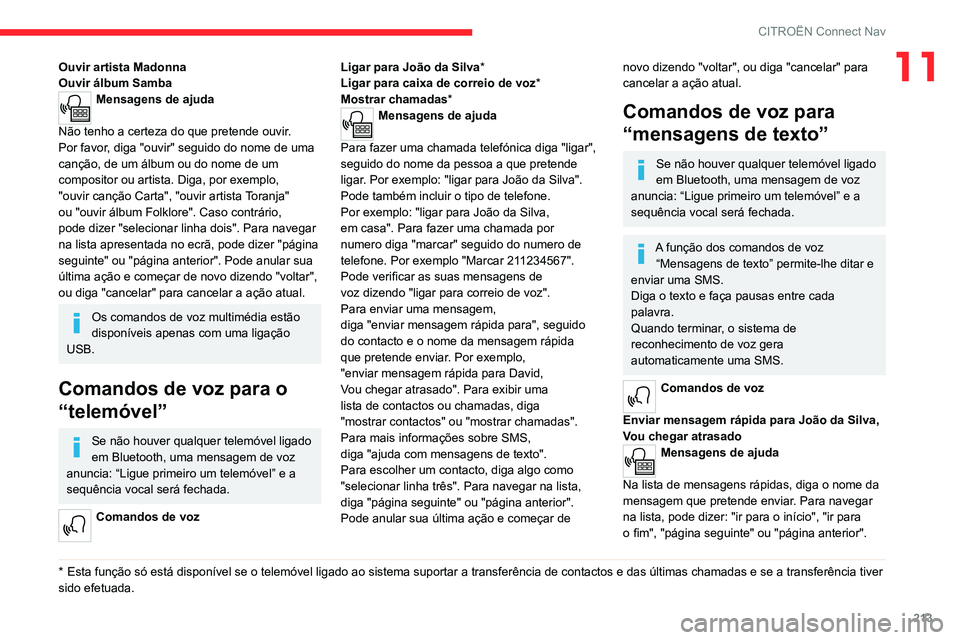
213
CITROûN Connect Nav
11Ouvir artista Madonna
Ouvir ûÀlbum Samba
Mensagens de ajuda
NûÈo tenho a certeza do que pretende ouvir.
Por
favor, diga "ouvir" seguido do nome de uma
canûÏûÈo, de um ûÀlbum
ou do nome de um
compositor
ou artista. Diga, por exemplo,
"ouvir
canûÏûÈo Carta", "ouvir artista
T
oranja"
ou "ouvir ûÀlbum Folklore". Caso contrûÀrio,
pode
dizer "selecionar linha dois". Para navegar
na
lista apresentada no ecrûÈ, pode dizer "pûÀgina
seguinte"
ou "pûÀgina anterior". Pode anular sua
û¤ltima aûÏûÈo e comeûÏar de novo dizendo "voltar",
ou diga "cancelar" para cancelar a aûÏûÈo atual.
Os comandos de voz multimûˋdia estûÈo
disponûÙveis apenas com uma ligaûÏûÈo
USB.
Comandos de voz para o
ãtelemû°velã
Se nûÈo houver qualquer telemû°vel ligado
em Bluetooth, uma mensagem de voz
anuncia: ãLigue primeiro um telemû°velã e a
sequûˆncia vocal serûÀ fechada.
Comandos de voz
* Esta funûÏûÈo sû° es tûÀ disponûÙvel se o telemû°vel ligado ao sistema suportar a trans\
ferûˆncia de contactos e das û¤ltimas chamadas e se a transferûˆnc\
ia tiver
sido efetuada. Ligar para JoûÈo da Silva
*
Ligar para caixa de correio de voz*
Mostrar chamadas *
Mensagens de ajuda
Para
fazer uma chamada telefû°nica diga "ligar",
seguido
do nome da pessoa a que pretende
ligar. Por
exemplo: "ligar para JoûÈo da Silva".
Pode tambûˋm incluir
o tipo de telefone.
Por
exemplo: "ligar para JoûÈo da Silva,
em casa". Para fazer uma chamada por
numero diga "marcar" seguido do numero de
telefone. Por exemplo "Marcar 211234567".
Pode
verificar as suas mensagens de
voz dizendo
"ligar para correio de voz".
Para
enviar uma mensagem,
diga
"enviar mensagem rûÀpida para", seguido
do
contacto e o nome da mensagem rûÀpida
que
pretende enviar. Por exemplo,
"enviar
mensagem rûÀpida para David,
Vou chegar atrasado". Para exibir uma
lista de contactos ou chamadas, diga
"mostrar contactos" ou "mostrar chamadas".
Para
mais informaûÏûçes sobre SMS,
diga
"ajuda com mensagens de texto".
Para escolher um contacto, diga algo como
"selecionar linha trûˆs". Para navegar na lista,
diga "pûÀgina seguinte" ou "pûÀgina anterior".
Pode anular sua û¤ltima aûÏûÈo e comeûÏar de
novo dizendo "voltar", ou diga "cancelar" para
cancelar a aûÏûÈo atual.
Comandos de voz para
ãmensagens de textoã
Se nûÈo houver qualquer telemû°vel ligado
em Bluetooth, uma mensagem de voz
anuncia: ãLigue primeiro um telemû°velã e a
sequûˆncia vocal serûÀ fechada.
A funûÏûÈo dos comandos de voz ãMensagens de textoã permite-lhe ditar e
enviar uma SMS.
Diga o texto e faûÏa pausas entre cada
palavra.
Quando terminar, o sistema de
reconhecimento de voz gera
automaticamente uma SMS.
Comandos de voz
Enviar mensagem rûÀpida para JoûÈo da Silva,
Vou chegar atrasado
Mensagens de ajuda
Na lista de mensagens rûÀpidas, diga o nome da
mensagem que pretende enviar. Para navegar
na lista, pode dizer: "ir para o inûÙcio", "ir para
o fim", "pûÀgina seguinte" ou "pûÀgina anterior".
Page 216 of 242
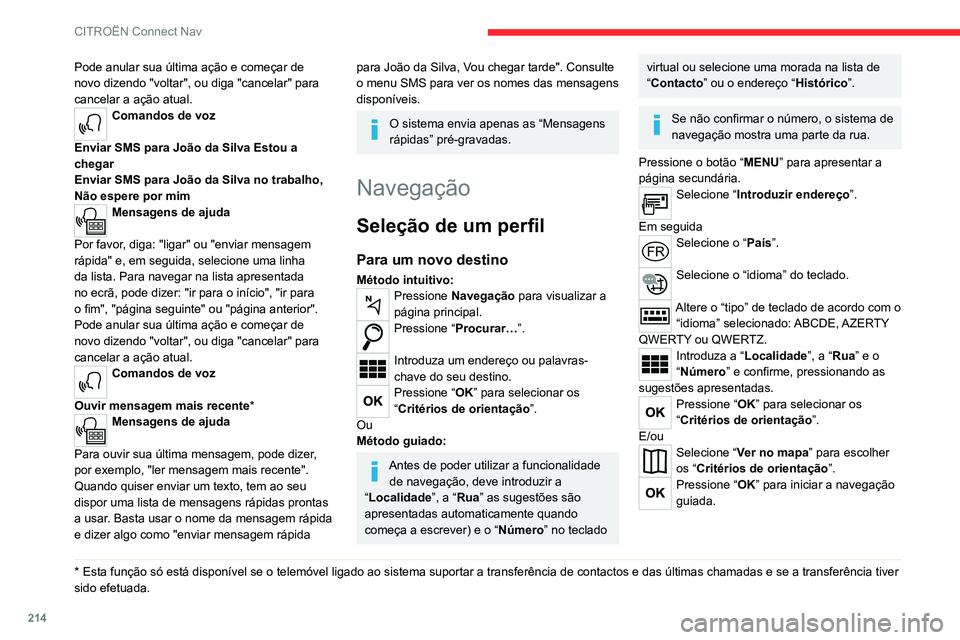
214
CITROûN Connect Nav
Reduza ou amplie com os botûçes tûÀteis
ou com dois dedos no ecrûÈ.
Para um dos û¤ltimos
destinos
Pressione NavegaûÏûÈo para visualizar a
pûÀgina principal.
Pressione o botûÈo ã MENUã para apresentar a
pûÀgina secundûÀria.
Selecione ã Os meus destinosã.
Selecione o separador ã Recentesã.
Selecione o endereûÏo escolhido na lista para
apresentar os ã Critûˋrios de orientaûÏûÈoã.
Pressione ãOKã para iniciar a navegaûÏûÈo
guiada.
Selecione ãPosiûÏûÈoã para ver o ponto de
chegada no mapa.
Para ãCasaã ou ãO meu
trabalhoã
Pressione NavegaûÏûÈo para visualizar a
pûÀgina principal.
Pressione o botûÈo ã MENUã para apresentar a
pûÀgina secundûÀria.
Selecione ã Os meus destinosã.
Selecione o separador ã Preferidosã.
Selecione ãCasaã.
Pode anular sua û¤ltima aûÏûÈo e comeûÏar de
novo dizendo "voltar", ou diga "cancelar" para
cancelar a aûÏûÈo atual.
Comandos de voz
Enviar SMS para JoûÈo da Silva Estou a
chegar
Enviar SMS para JoûÈo da Silva no trabalho,
NûÈo espere por mim
Mensagens de ajuda
Por favor, diga: "ligar" ou "enviar mensagem
rûÀpida" e, em seguida, selecione uma linha
da lista. Para
navegar na lista apresentada
no ecrûÈ, pode dizer: "ir para o inûÙcio", "ir para
o fim", "pûÀgina seguinte" ou "pûÀgina anterior".
Pode anular sua û¤ltima aûÏûÈo e comeûÏar de
novo dizendo "voltar", ou diga "cancelar" para
cancelar a aûÏûÈo atual.
Comandos de voz
Ouvir mensagem mais recente *
Mensagens de ajuda
Para ouvir sua û¤ltima mensagem, pode dizer,
por exemplo, "ler mensagem mais recente".
Quando quiser enviar um texto, tem ao seu
dispor uma lista de mensagens rûÀpidas prontas
a usar. Basta usar o nome da mensagem rûÀpida
e dizer algo como "enviar mensagem rûÀpida
* Esta funûÏûÈo sû° es tûÀ disponûÙvel se o telemû°vel ligado ao sistema suportar a trans\
ferûˆncia de contactos e das û¤ltimas chamadas e se a transferûˆnc\
ia tiver
sido efetuada.
para JoûÈo da Silva, Vou chegar tarde". Consulte
o menu SMS para ver os nomes das mensagens
disponûÙveis.
O sistema envia apenas as ãMensagens
rûÀpidasã prûˋ-gravadas.
NavegaûÏûÈo
SeleûÏûÈo de um perfil
Para um novo destino
Mûˋtodo intuitivo:Pressione NavegaûÏûÈo para visualizar a
pûÀgina principal.
Pressione ã ProcurarãÎã.
Introduza um endereûÏo ou palavras-
chave do seu destino.
Pressione ãOKã para selecionar os
ãCritûˋrios de orientaûÏûÈoã.
Ou
Mûˋtodo guiado:
Antes de poder utilizar a funcionalidade de navegaûÏûÈo, deve introduzir a
ãLocalidadeã, a ãRuaã as sugestûçes sûÈo
apresentadas automaticamente quando
comeûÏa a escrever) e o ã Nû¤meroã no teclado
virtual ou selecione uma morada na lista de
ãContactoã ou o endereûÏo ã Histû°ricoã.
Se nûÈo confirmar o nû¤mero, o sistema de
navegaûÏûÈo mostra uma parte da rua.
Pressione o botûÈo ã MENUã para apresentar a
pûÀgina secundûÀria.
Selecione ã Introduzir endereûÏoã.
Em seguida
Selecione o ãPaûÙsã.
Selecione o ãidiomaã do teclado.
Altere o ãtipoã de teclado de acordo com o ãidiomaã selecionado: ABCDE, AZERTY
QWERTY ou QWERTZ.
Introduza a ãLocalidadeã, a ãRuaã e o
ãNû¤meroã e confirme, pressionando as
sugestûçes apresentadas.
Pressione ã OKã para selecionar os
ãCritûˋrios de orientaûÏûÈoã.
E/ou
Selecione ã Ver no mapaã para escolher
os ãCritûˋrios de orientaûÏûÈoã.
Pressione ã OKã para iniciar a navegaûÏûÈo
guiada.
Page 217 of 242
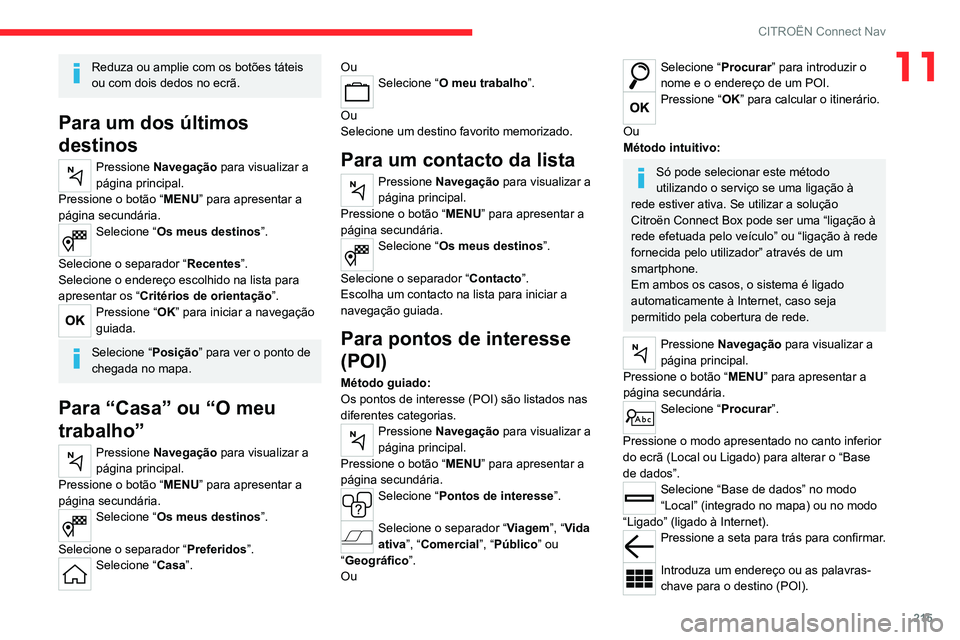
215
CITROûN Connect Nav
11Reduza ou amplie com os botûçes tûÀteis
ou com dois dedos no ecrûÈ.
Para um dos û¤ltimos
destinos
Pressione NavegaûÏûÈo para visualizar a
pûÀgina principal.
Pressione o botûÈo ã MENUã para apresentar a
pûÀgina secundûÀria.
Selecione ã Os meus destinosã.
Selecione o separador ã Recentesã.
Selecione o endereûÏo escolhido na lista para
apresentar os ã Critûˋrios de orientaûÏûÈoã.
Pressione ãOKã para iniciar a navegaûÏûÈo
guiada.
Selecione ãPosiûÏûÈoã para ver o ponto de
chegada no mapa.
Para ãCasaã ou ãO meu
trabalhoã
Pressione NavegaûÏûÈo para visualizar a
pûÀgina principal.
Pressione o botûÈo ã MENUã para apresentar a
pûÀgina secundûÀria.
Selecione ã Os meus destinosã.
Selecione o separador ã Preferidosã.
Selecione ãCasaã. Ou
Selecione ã
O meu trabalhoã.
Ou
Selecione um destino favorito memorizado.
Para um contacto da lista
Pressione NavegaûÏûÈo para visualizar a
pûÀgina principal.
Pressione o botûÈo ã MENUã para apresentar a
pûÀgina secundûÀria.
Selecione ã Os meus destinosã.
Selecione o separador ã Contactoã.
Escolha um contacto na lista para iniciar a
navegaûÏûÈo guiada.
Para pontos de interesse
(POI)
Mûˋtodo guiado:
Os pontos de interesse (POI) sûÈo listados nas
diferentes categorias.
Pressione NavegaûÏûÈo para visualizar a
pûÀgina principal.
Pressione o botûÈo ã MENUã para apresentar a
pûÀgina secundûÀria.
Selecione ã Pontos de interesseã.
Selecione o separador ãViagemã, ãVida
ativaã, ãComercialã, ãPû¤blico ã ou
ãGeogrûÀficoã.
Ou
Selecione ã Procurarã para introduzir o
nome e o endereûÏo de um POI.
Pressione ã OKã para calcular o itinerûÀrio.
Ou
Mûˋtodo intuitivo:
Sû° pode selecionar este mûˋtodo
utilizando o serviûÏo se uma ligaûÏûÈo û
rede estiver ativa. Se utilizar a soluûÏûÈo
Citroû¨n Connect Box pode ser uma ãligaûÏûÈo û
rede efetuada pelo veûÙculoã ou ãligaûÏûÈo û rede
fornecida pelo utilizadorã atravûˋs de um
smartphone.
Em ambos os casos, o sistema ûˋ ligado
automaticamente û Internet, caso seja
permitido pela cobertura de rede.
Pressione NavegaûÏûÈo para visualizar a
pûÀgina principal.
Pressione o botûÈo ã MENUã para apresentar a
pûÀgina secundûÀria.
Selecione ã Procurarã.
Pressione o modo apresentado no canto inferior
do ecrûÈ (Local ou Ligado) para alterar o ãBase
de dadosã.
Selecione ãBase de dadosã no modo
ãLocalã (integrado no mapa) ou no modo
ãLigadoã (ligado û Internet).
Pressione a seta para trûÀs para confirmar.
Introduza um endereûÏo ou as palavras-
chave para o destino (POI).
Page 218 of 242

216
CITROûN Connect Nav
LigaûÏûÈo û rede efetuada pelo
utilizador
Para obter uma lista dos smartphones
suportados, visite o Website da marca do
veûÙculo do seu paûÙs.
Ativar e aceder û s definiûÏûçes de partilha de
ligaûÏûÈo do smartphone.
Uma vez que os processos e padrûçes
estûÈo sempre a mudar, ûˋ aconselhûÀvel
atualizar o sistema operativo do
smartphone, bem como a data e a hora no
smartphone e no sistema, para garantir que
o processo de comunicaûÏûÈo entre o
smartphone e o sistema funciona
corretamente.
LigaûÏûÈo USB
Ligue o cabo USB.
O smartphone carrega quando ligado
atravûˋs do cabo USB.
LigaûÏûÈo Bluetooth
Ative a funûÏûÈo Bluetooth do telemû°vel e
certifique-se de que estûÀ disponûÙvel para
todos (consulte a secûÏûÈo ãConnect-Appã).
LigaûÏûÈo Wi-Fi
Selecione uma rede Wi-Fi detetada pelo
sistema e estabeleûÏa ligaûÏûÈo.
Pressione ã OKã para iniciar a pesquisa.
Selecione o separador ãNo itinerûÀrioã,
ãEm redor do veûÙculo ã ou ãNo destinoã
para aperfeiûÏoar a pesquisa.
Selecione o endereûÏo pretendido para calcular
o itinerûÀrio.
Para um ponto do mapa
Pressione NavegaûÏûÈo para visualizar a
pûÀgina principal.
Explore o mapa fazendo-o deslizar com o dedo.
Selecione o destino premindo o mapa.
Toque no ecrûÈ para colocar um marcador e apresentar um submenu.
Pressione este botûÈo para iniciar a
navegaûÏûÈo guiada.
Ou
Pressione este botûÈo para guardar o
endereûÏo apresentado.
Uma pressûÈo contûÙnua abre uma lista
dos POI mais prû°ximos.
Para as coordenadas de
GPS
Pressione NavegaûÏûÈo para visualizar a
pûÀgina principal.
Explore o mapa fazendo-o deslizar com o dedo.
Toque no ecrûÈ com um dedo para ir para a
imagem seguinte.
Pressione este botûÈo para apresentar o
mapa-mundo.
Utilizando a grelha, amplie a imagem para
selecionar o paûÙs ou a regiûÈo pretendida.
Pressione este botûÈo para apresentar ou
introduzir as coordenadas de GPS.
û apresentado um ponto de marcaûÏûÈo no
centro do ecrûÈ, preenchido com
ãLatitudeã e com as coordenadas de
ãLongitude ã.
Escolha o tipo de coordenadas:
DMS para: graus, minutos, segundos.
DD para: graus, valores decimais.
Pressione este botûÈo para iniciar a
navegaûÏûÈo guiada.
Ou
Pressione este botûÈo para guardar o
endereûÏo apresentado.
OU
Pressione este botûÈo para introduzir o
valor ãLatitudeã com o teclado virtual.
E
Pressione este botûÈo para introduzir o
valor ãLongitude ã com o teclado virtual.
TMC (Canal de mensagens
de trûÂnsito)
DisponûÙvel em alguns paûÙses.
As mensagens de TMC (Canal de mensagens
de trûÂnsito) sûÈo baseadas numa norma europeia
para a difusûÈo de informaûÏûçes de trûÂnsito
atravûˋs do sistema RDS em rûÀdio FM, enviando
as informaûÏûçes de trûÂnsito em tempo real.
As informaûÏûçes TMC sûÈo, em seguida,
apresentadas num mapa de navegaûÏûÈo GPS
e tidas em consideraûÏûÈo instantaneamente
aquando do cûÀlculo dos itinerûÀrios para evitar
acidentes, engarrafamentos e encerramentos
de vias.
Os alertas da zona de perigo podem ou
nûÈo ser apresentados, dependendo da
legislaûÏûÈo e subscriûÏûÈo aplicûÀveis ao serviûÏo
correspondente.
NavegaûÏûÈo conectada
LigaûÏûÈo de navegaûÏûÈo
conectada
Consoante a versûÈo, o nûÙvel de acabamentos
do veûÙculo e a subscriûÏûÈo de serviûÏos e opûÏûçes
online.
LigaûÏûÈo û rede fornecida pelo veûÙculo
Com a soluûÏûÈo Citroû¨n Connect Box, o
sistema ûˋ ligado automaticamente û
Internet e aos serviûÏos ligados e o utilizador nûÈo
tem de fornecer uma ligaûÏûÈo atravûˋs do
smartphone.
OU
Page 219 of 242
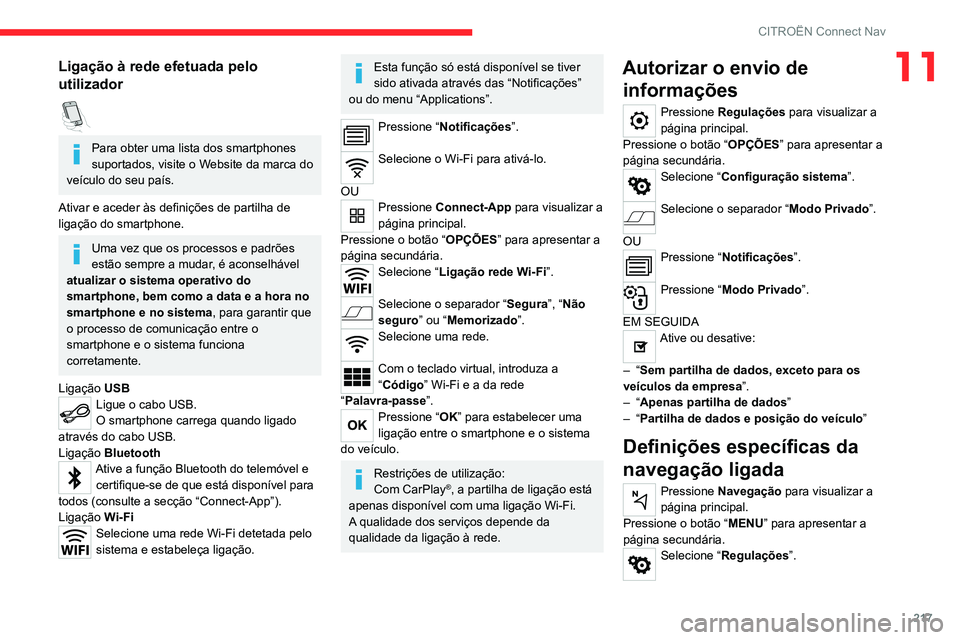
217
CITROûN Connect Nav
11LigaûÏûÈo û rede efetuada pelo
utilizador
Para obter uma lista dos smartphones
suportados, visite o Website da marca do
veûÙculo do seu paûÙs.
Ativar e aceder û s definiûÏûçes de partilha de
ligaûÏûÈo do smartphone.
Uma vez que os processos e padrûçes
estûÈo sempre a mudar, ûˋ aconselhûÀvel
atualizar o sistema operativo do
smartphone, bem como a data e a hora no
smartphone e no sistema, para garantir que
o processo de comunicaûÏûÈo entre o
smartphone e o sistema funciona
corretamente.
LigaûÏûÈo USB
Ligue o cabo USB.
O smartphone carrega quando ligado
atravûˋs do cabo USB.
LigaûÏûÈo Bluetooth
Ative a funûÏûÈo Bluetooth do telemû°vel e
certifique-se de que estûÀ disponûÙvel para
todos (consulte a secûÏûÈo ãConnect-Appã).
LigaûÏûÈo Wi-Fi
Selecione uma rede Wi-Fi detetada pelo
sistema e estabeleûÏa ligaûÏûÈo.
Esta funûÏûÈo sû° estûÀ disponûÙvel se tiver
sido ativada atravûˋs das ãNotificaûÏûçesã
ou do menu ãApplicationsã.
Pressione ã NotificaûÏûçesã.
Selecione o Wi-Fi para ativûÀ-lo.
OU
Pressione Connect-App para visualizar a
pûÀgina principal.
Pressione o botûÈo ã OPûûESã para apresentar a
pûÀgina secundûÀria.
Selecione ã LigaûÏûÈo rede Wi-Fiã.
Selecione o separador ãSeguraã, ãNûÈo
seguroã ou ãMemorizadoã.
Selecione uma rede.
Com o teclado virtual, introduza a
ãCû°digoã Wi-Fi e a da rede
ãPalavra-passe ã.
Pressione ãOKã para estabelecer uma
ligaûÏûÈo entre o smartphone e o sistema
do veûÙculo.
RestriûÏûçes de utilizaûÏûÈo:
Com CarPlayôÛ, a partilha de ligaûÏûÈo estûÀ
apenas disponûÙvel com uma ligaûÏûÈo Wi-Fi.
A qualidade dos serviûÏos depende da
qualidade da ligaûÏûÈo û rede.
Autorizar o envio de informaûÏûçes
Pressione RegulaûÏûçes para visualizar a
pûÀgina principal.
Pressione o botûÈo ã OPûûESã para apresentar a
pûÀgina secundûÀria.
Selecione ã ConfiguraûÏûÈo sistemaã.
Selecione o separador ãModo Privado ã.
OU
Pressione ã NotificaûÏûçesã.
Pressione ãModo Privado ã.
EM SEGUIDA
Ative ou desative:
ã
ãSem partilha de dados, exceto para os
veûÙculos da empresaã.
ã
ãApenas partilha de dadosã
ã
ãPartilha de dados e posiûÏûÈo do veûÙculo ã
DefiniûÏûçes especûÙficas da
navegaûÏûÈo ligada
Pressione NavegaûÏûÈo para visualizar a
pûÀgina principal.
Pressione o botûÈo ã MENUã para apresentar a
pûÀgina secundûÀria.
Selecione ã RegulaûÏûçesã.
Page 220 of 242
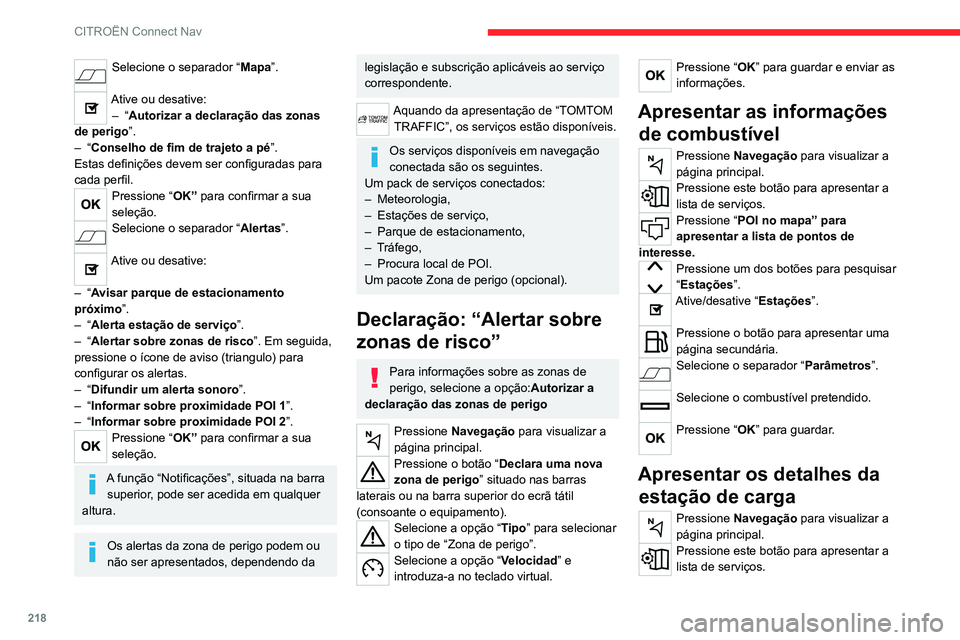
218
CITROûN Connect Nav
Pressione ãPOI no mapaã para
apresentar a lista de pontos de
interesse.
Pressione um dos botûçes para pesquisar
ãEstaûÏûçes ã.
Ative/desative ãEstaûÏûçes ã.
Pressione este botûÈo para apresentar
uma pûÀgina secundûÀria.
Selecione o separador ãParûÂmetros ã.
Selecione o tipo de conetor pretendido.
Pressione ãOKã para guardar.
Apresentar informaûÏûçes de
meteorologia
Pressione NavegaûÏûÈo para visualizar a
pûÀgina principal.
Pressione este botûÈo para apresentar a
lista de serviûÏos.
Selecione ã Consult. Mapa ã.
Selecione ãMeteorologiaã.
Pressione este botûÈo para apresentar
informaûÏûçes bûÀsicas.
Pressione este botûÈo para apresentar
informaûÏûçes de meteorologia em detalhe.
Selecione o separador ãMapaã.
Ative ou desative:
ã ãAutorizar a declaraûÏûÈo das zonas
de perigo ã.
ã
ãConselho de fim de trajeto a pûˋ ã.
Estas definiûÏûçes devem ser configuradas para
cada perfil.
Pressione ã OKã para confirmar a sua
seleûÏûÈo.
Selecione o separador ãAlertasã.
Ative ou desative:
ã
ãAvisar parque de estacionamento
prû°ximoã.
ã
ãAlerta estaûÏûÈo de serviûÏo ã.
ã
ãAlertar sobre zonas de riscoã. Em seguida,
pressione o ûÙcone de aviso (triangulo) para
configurar os alertas.
ã
ãDifundir um alerta sonoro ã.
ã
ãInformar sobre proximidade POI 1 ã.
ã
ãInformar sobre proximidade POI 2 ã.
Pressione ãOKã para confirmar a sua
seleûÏûÈo.
A funûÏûÈo ãNotificaûÏûçesã, situada na barra superior, pode ser acedida em qualquer
altura.
Os alertas da zona de perigo podem ou
nûÈo ser apresentados, dependendo da
legislaûÏûÈo e subscriûÏûÈo aplicûÀveis ao serviûÏo
correspondente.
Aquando da apresentaûÏûÈo de ãTOMTOM TRAFFICã, os serviûÏos estûÈo disponûÙveis.
Os serviûÏos disponûÙveis em navegaûÏûÈo
conectada sûÈo os seguintes.
Um pack de serviûÏos conectados:
ã
Meteorologia,
ã
EstaûÏûçes de serviûÏo,
ã
Parque de estacionamento,
ã
TrûÀfego,
ã
Procura local de POI.
Um pacote Zona de perigo (opcional).
DeclaraûÏûÈo: ãAlertar sobre
zonas de riscoã
Para informaûÏûçes sobre as zonas de
perigo, selecione a opûÏûÈo: Autorizar a
declaraûÏûÈo das zonas de perigo
Pressione NavegaûÏûÈo para visualizar a
pûÀgina principal.
Pressione o botûÈo ãDeclara uma nova
zona de perigo ã situado nas barras
laterais ou na barra superior do ecrûÈ tûÀtil
(consoante o equipamento).
Selecione a opûÏûÈo ãTipoã para selecionar
o tipo de ãZona de perigoã.
Selecione a opûÏûÈo ãVelocidadã e
introduza-a no teclado virtual.
Pressione ã OKã para guardar e enviar as
informaûÏûçes.
Apresentar as informaûÏûçes de combustûÙvel
Pressione NavegaûÏûÈo para visualizar a
pûÀgina principal.
Pressione este botûÈo para apresentar a
lista de serviûÏos.
Pressione ã POI no mapaã para
apresentar a lista de pontos de
interesse.
Pressione um dos botûçes para pesquisar
ãEstaûÏûçes ã.
Ative/desative ãEstaûÏûçes ã.
Pressione o botûÈo para apresentar uma
pûÀgina secundûÀria.
Selecione o separador ãParûÂmetros ã.
Selecione o combustûÙvel pretendido.
Pressione ãOKã para guardar.
Apresentar os detalhes da
estaûÏûÈo de carga
Pressione NavegaûÏûÈo para visualizar a
pûÀgina principal.
Pressione este botûÈo para apresentar a
lista de serviûÏos.